La adición de un color a filas o columnas alternas (a menudo denominado bandas de color) puede hacer que los datos de su hoja sean más fáciles de analizar. Para aplicar formato a filas o columnas alternas, puede aplicar rápidamente un formato de tabla predefinido. Mediante este método, las filas o columnas alternas recibirán automáticamente un sombreado al agregar filas y columnas.
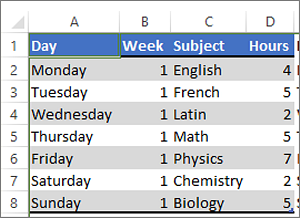
Aquí le explicamos cómo hacerlo:
-
Seleccione el rango de celdas al que desea dar formato.
-
Vaya a Inicio > Dar formato como tabla.
-
Elija un estilo de tabla que tenga filas alternas sombreadas.
-
Para cambiar el sombreado de filas a columnas, seleccione la tabla, en Diseño de tabla, desactive la casilla Filas con bandas y active la casilla Columnas con bandas .
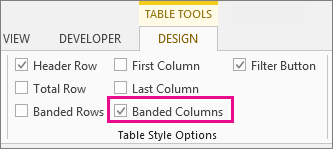
Sugerencia: Si desea conservar un estilo de tabla con bandas sin la función de tabla, puede convertir la tabla en un rango de datos. Las bandas de color no continuarán automáticamente al agregar más filas o columnas, pero puede copiar formatos alternativos de color a las nuevas filas con Copiar formato.
Use el formato condicional para aplicar filas o columnas con bandas
También puede utilizar una regla de formato condicional para aplicar diferentes formatos a filas o columnas específicas.
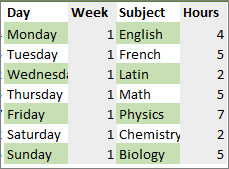
Aquí le explicamos cómo hacerlo:
-
En la hoja de cálculo, siga uno de estos procedimientos:
-
Para aplicar el sombreado a un rango específico de celdas, seleccione las celdas a las que desea dar formato.
-
Para aplicar el sombreado a toda la hoja de cálculo, seleccione el botón Seleccionar todo .
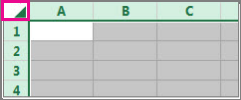
-
-
Vaya a Inicio > Formato condicional > Nueva regla.
-
En el cuadro Seleccionar un tipo de regla , seleccione Usar una fórmula para determinar las celdas a las que desea dar formato.
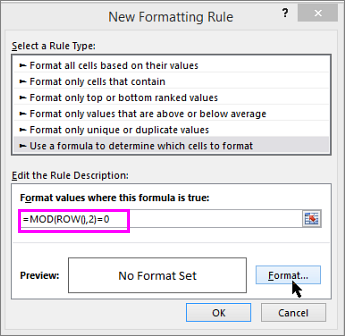
-
Para aplicar color a filas alternas, en el cuadro Dar formato a valores donde esta fórmula sea verdadera , escriba la fórmula =MOD(FILA(),2)=0.
Para aplicar color a columnas alternas, escriba esta fórmula: =MOD(COLUMN(),2)=0.
Estas fórmulas determinan si una fila o columna es par o impar y, a continuación, aplica el color en consecuencia.
-
Seleccione Formato.
-
En el cuadro Formato de celdas , seleccione Relleno.
-
Elige un color y selecciona Aceptar.
-
Puede obtener una vista previa de su elección en Muestra y seleccionar Aceptar o elegir otro color.
Sugerencias:
-
Para editar la regla de formato condicional, haga clic en una de las celdas en las que se ha aplicado la regla, vaya a Inicio > Formato condicional > Administrar reglas > Editar regla y, a continuación, realice los cambios.
-
Para borrar el formato condicional de las celdas, selecciónelos, vaya a Inicio > Borrar y elija Borrar formatos.
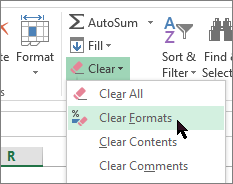
-
Para copiar formato condicional a otras celdas, haga clic en una de las celdas a las que se aplica la regla, vaya a Inicio > Copiar formato

-







